Krok-za-krokem průvodce obnovit MacBook Pro do továrního nastavení
„Nemám původní disk, ale chtěl bych obnovit tento MacBook Pro do továrního nastavení. Jak se to dělá?“
„Prodávám svůj nový MacBook Pro 10.13.6, MacOS High Sierra, který jsem koupil minulý měsíc. Může mi někdo vysvětlit, jak vymazat vše a obnovit tovární nastavení?“
Stejně jako vaše chytré telefony může být i váš Macreset na tovární nastavení, ale mnoho z vás o tom nemusí vědět, protože potřeba nikdy nikdy nevznikne. Nicméně, tam jsou časy, kdy budete muset obnovit MacBook Pro. Existuje několik důvodů, proč to chcete udělat. Možná, že váš Mac zpomalil po letech používání, nebo možná obchodujete s jiným modelem.
Bez ohledu na příčinu je snadné ji obnovitMacBook Pro na tovární nastavení. Na vašem počítači Mac je vestavěná možnost, pomocí které lze pomocí několika kliknutí vrátit počítač Mac zpět do továrního nastavení. Pokud jste tento postup ještě nikdy neprovedli, je třeba učinit několik opatření, která se týkají i našeho průvodce.
Čtěte dále a zjistěte, jak obnovit MacBook Pro pomocí vestavěné možnosti obnovení na počítači.
- Část 1. Co dělat před obnovením MacBook Pro
- Část 2. Restartujte počítač Mac v režimu obnovy a obnovte tovární nastavení
- Část 3. Pokud chcete obnovit data z MacBook Pro
Část 1. Co dělat před obnovením MacBook Pro
Možná budete chtít udělat dřívváš MacBook Pro lze konečně obnovit na tovární nastavení. Každý z nich je popsán níže, abyste je mohli udělat, a pak přejít na skutečný postup.
1. Zálohujte důležitá data
Pokud již nevíte, všechna data uložená napo obnovení počítače MacBook Pro bude vymazán. To znamená, že všechny soubory, o kterých si myslíte, že budete potřebovat po resetu, by měly být zálohovány.
Můžete zkopírovat důležité soubory na externíjednotku a po dokončení postupu obnovy je můžete obnovit. Záložní software můžete také použít k zálohování počítače Mac před jeho obnovením na tovární nastavení.
2. Zrušte autorizaci iTunes
Pravděpodobně jste integrovali svůj účet iTuness aplikací iTunes na vašem počítači Mac. Možná budete chtít zrušit autorizaci účtu také v počítači Mac. Je to snadné, protože iTunes aplikace sama o sobě má možnost to udělat. Zde je návod.
Krok 1. Spusťte aplikaci iTunes v počítači Mac kliknutím na Launchpad a vyhledáním a kliknutím na iTunes. Aplikace se spustí.
Krok 2. Po spuštění aplikace iTunes klikněte v horní části na nabídku Účet a vyberte Autorizace a poté zrušte autorizaci tohoto počítače.

Postupujte podle pokynů na obrazovce a váš účet iTunes bude na vašem aktuálním počítači Mac zrušen.
3. Vypněte FileVault
FileVault automaticky šifruje data na vašemPevné disky Mac a možná budete chtít službu deaktivovat před obnovením počítače. Následuje postup, jak to udělat na počítači MacBook Pro.
Krok 1. Klikněte na logo Apple v levém horním rohu obrazovky a vyberte Předvolby systému. Otevře se panel nastavení systému pro váš Mac.

Krok 2. Po otevření panelu vyhledejte a klepněte na možnost s názvem Zabezpečení a soukromí. Mělo by být v první řadě možností.

Krok 3. Na následující obrazovce klikněte na kartu FileVault a poté na tlačítko Vypnout FileVault. To vám umožní vypnout službu FileVault v počítači Mac.

Krok 4. Objeví se výzva s dotazem, zda chcete opravdu zakázat službu. Chcete-li se posunout vpřed, klikněte na možnost, která říká Restartovat a vypnout šifrování.
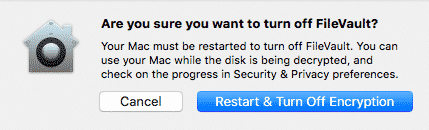
Počítač Mac se restartuje a na vašem počítači se vypne FileVault.
4. Zakažte iCloud
Možná budete chtít odebrat iCloud obsah z vašeho Mac a následující ukazuje, jak to můžete udělat.
Krok 1. Klikněte na logo Apple a vyberte System Preferences.
Krok 2. Po otevření panelu vyhledejte a klepněte na možnost, která říká iCloud.
Krok 3. Když se otevře panel iCloud, klikněte na tlačítko Odhlásit.

Krok 4. Budete dotázáni, zda chcete odstranit data iCloud z počítače Mac. Vyberte možnost Odstranit z Mac.
Služba iCloud by nyní měla být na vašem MacBooku Pro deaktivována.
Část 2. Restartujte počítač Mac v režimu obnovy a obnovte tovární nastavení
Nyní, když část předpokladů je mimoPodívejme se, jak obnovit MacBook Pro do továrního nastavení. Aby bylo možné obnovit MacBook Pro, musíte jej restartovat do režimu obnovy. Následující ukazuje, jak to můžete udělat.
Krok 1. Klikněte na logo Apple a vyberte možnost Restartovat.
Krok 2. Po restartování počítače Mac současně stiskněte a podržte klávesy Command a R. Restartujete se do režimu obnovy.
Krok 3. Vyberte Disk Utility, jakmile se na obrazovce zobrazí nabídka pro obnovení.
Krok 4. Vyberte spouštěcí disketu na následující obrazovce a klikněte na Vymazat.
Krok 5. Po vymazání disku se vraťte do hlavního rozhraní pro obnovení a vyberte možnost Přeinstalovat MacOS.

Na MacBook Pro bude nainstalována nová kopie operačního systému MacOS. Vaše zařízení je nyní zpět na tovární nastavení.
Část 3. Pokud chcete obnovit data z MacBook Pro
Pokud jste zapomněli zálohovat důležitý soubor a pokračovali v postupu obnovení továrního nastavení, byl váš soubor odstraněn. Stále však máte šanci ji obnovit pomocí softwaru pro obnovu dat Mac.
Seznamte se s Tenorshare UltData - Mac, software, kterýumožňuje obnovit smazané soubory z důvodu různých situací na vašem počítači Mac. Může vám pomoci obnovit váš soubor, který jste ztratili v důsledku postupu obnovení továrního nastavení, a následující ukazuje, jak.
Krok 1: Stáhněte a spusťte software v počítači Mac. Vyberte jednotku, kam byla vaše data uložena, a klikněte na tlačítko Skenovat.
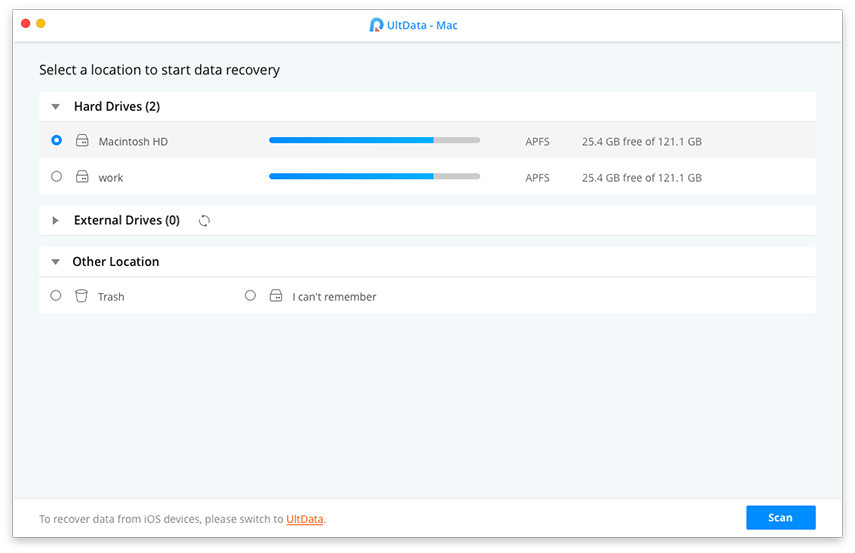
Krok 2: Zakažte SIP na vašem Macu, pokud používáte MacOS High Sierra podle následujících pokynů.

Krok 3: Výsledky skenování by nyní měly být k dispozici na obrazovce. Vyberte soubory, které chcete obnovit, a klikněte na Obnovit.

Krok 4: Vyberte cíl pro obnovené soubory.

Software obnoví vybrané soubory a uloží je do vybrané složky v počítači Mac.
Pokud budete někdy potřebovat obnovit MacBook Pro z továrny,Náš průvodce výše by vám měl pomoci udělat to pomocí křišťálově jasných pokynů. Pokud se vaše důležité soubory během postupu nebo po něm odstraní, software zde uvedený vám pomůže je obnovit na vašem počítači.









